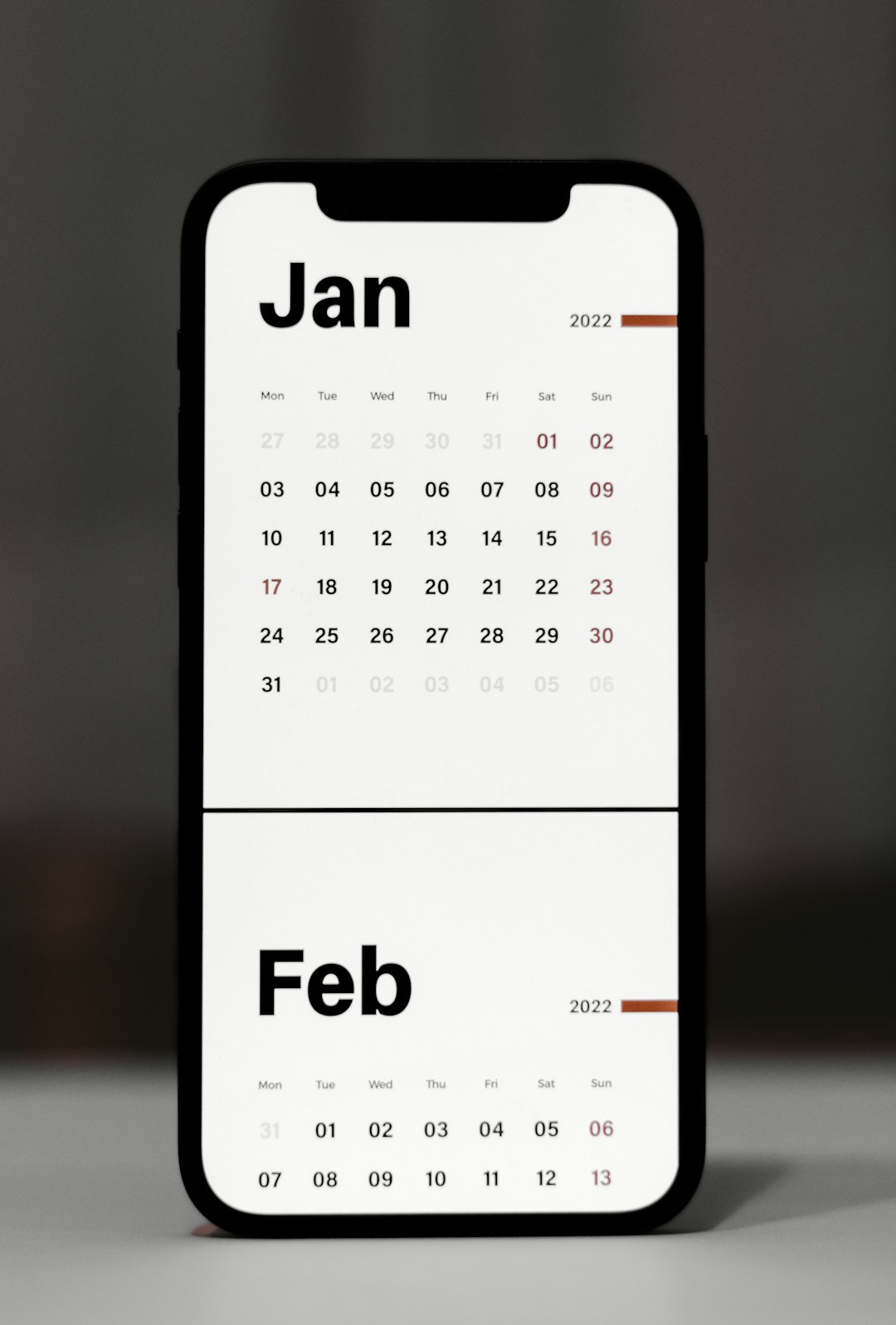Punya stiker lucu atau super imut di WhatsApp yang Anda tidak bisa hidup tanpanya? Beralih ke ponsel atau akun baru dan tidak ingin ketinggalan? Jangan khawatir! Mentransfer stiker kesayangan Anda lebih mudah dari yang Anda kira—tidak ada keajaiban, hanya sedikit pengetahuan teknologi dan sedikit kehati-hatian.
TLDR: Singkatnya Misi Penyelamatan Stiker
- Stiker WhatsApp Anda disimpan di perangkat Anda, bukan di cloud.
- Anda dapat memindahkannya secara manual atau menggunakan cadangan.
- Dengan pengelola file atau aplikasi pencadangan, anak-anak kecil yang ekspresif itu akan kembali bersama Anda dalam waktu singkat.
- Cukup ikuti langkah-langkah sederhana di bawah ini dan Anda sukses!
Langkah 1: Ketahui Di Mana Stiker Anda Tinggal
Paket stiker khusus dan unduhan Anda disimpan di memori internal ponsel Anda. Secara khusus, mereka tinggal di folder WhatsApp di sistem file. Inilah jalannya:
Penyimpanan Internal > WhatsApp > Media > Stiker WhatsApp
Ini adalah ruang rahasia tempat berkumpulnya meme favorit Anda, kucing lucu, dan pisang menari.
Langkah 2: Pilih Metode Transfer Anda
Ada dua jalur utama untuk mentransfer stiker Anda, seperti persimpangan jalan. Pilih rute favorit Anda—keduanya mudah!
Opsi A: Transfer dengan Aplikasi Manajer File
- Unduh pengelola file seperti Files by Google atau Solid Explorer.
- Masuk ke foldernya: WhatsApp > Media > Stiker WhatsApp.
- Pilih semua file stiker (biasanya berakhiran
.webp). - Salin ke a lokasi aman seperti komputer, kartu SD, atau aplikasi penyimpanan cloud (Google Drive atau Dropbox berfungsi dengan baik).
Opsi B: Transfer melalui Cadangan WhatsApp Lengkap
- Buka pengaturan WhatsApp di ponsel Anda saat ini.
- Ketuk Obrolan > Cadangan Obrolan.
- Mengetuk Cadangan sekarang dan tunggu sampai selesai.
- Instal WhatsApp di ponsel baru Anda.
- Masuk dengan nomor yang sama dan pulihkan cadangan Anda selama penyiapan.
Catatan: Hanya stiker yang terkirim atau diterima yang akan muncul kembali melalui cadangan. Paket stiker khusus mungkin perlu diinstal ulang.
Langkah 3: Pindahkan File ke WhatsApp Baru Anda
Jika Anda mengambil rute pengelola file, berikut cara memasang stiker Anda ke perangkat baru:
- Instal WhatsApp dan lakukan pengaturan awal.
- Gunakan pengelola file di ponsel baru untuk mengaksesnya WhatsApp > Media.
- Jika Stiker WhatsApp folder tidak ada, kirim atau terima stiker agar WhatsApp membuatnya.
- Tempel simpanan Anda
.webpfile ke dalam folder itu.
Voila! Stiker itu sekarang sudah kembali ke tempatnya semula.
Langkah 4: Lihat Stiker beraksi
Jadi, Anda sudah memindahkannya—tetapi apakah berhasil? Buka obrolan, ketuk ikon stiker, dan jelajahi koleksi Anda.
Jika tidak segera muncul, jangan panik. Terkadang Anda harus:
- Kirim salah satu stiker yang ditransfer satu kali.
- Mulai ulang WhatsApp.
Kemudian mereka akan muncul seolah-olah tidak terjadi apa-apa.

Tip Bonus: Paket Stiker Khusus
Jika Anda adalah seseorang yang membuat paket stiker sendiri menggunakan aplikasi pihak ketiga seperti Pembuat Stiker atau Stiker.lyAnda juga ingin menginstal ulang aplikasi tersebut.
Kebanyakan dari mereka memiliki fitur yang memungkinkan Anda ekspor atau buat cadangan paket yang Anda buat. Periksa pengaturan aplikasi atau FAQ untuk mengetahui caranya.
Pemecahan Masalah Cepat
Mengalami hambatan? Mari kita perbaiki:
- File tidak muncul? Periksa kembali apakah Anda menempelkannya di folder yang benar.
- Stiker terlihat rusak? Pastikan mereka masih di dalam
.webpformat. Jika ekstensi file diubah, itu tidak akan berfungsi. - Pencadangan gagal? Pastikan Anda memiliki koneksi internet yang kuat dan penyimpanan Google Drive atau iCloud yang cukup.
Apa yang Tidak Dapat Anda Transfer
Oke, kami benci menjadi pembawa berita buruk, tapi berikut beberapa hal yang tidak bisa Anda transfer:
- Stiker dari paket yang tidak lagi tersedia di app store.
- Beberapa metadata stiker khusus aplikasi (seperti nama paket atau info pembuat).
- Paket stiker animasi mungkin tidak selalu dapat ditransfer dengan baik di Android/iPhone.
Meskipun demikian, 95% simpanan stiker Anda dapat disimpan dengan metode ini! Itu alasan untuk merayakannya (mungkin dengan stiker?).
Tip Cerdas Geek: Otomatiskan!
Jika Anda benar-benar ingin menghemat waktu (dan stiker), cobalah alat cadangan seperti:
- Pencadangan Cepat (Android)
- iMazing (iOS)
Aplikasi ini memungkinkan Anda mengotomatiskan pencadangan dan transfer data aplikasi. Artinya tidak hanya stiker saja, tapi juga chat, pengaturan aplikasi, dan masih banyak lagi yang ikut serta.
Dari Android ke iPhone (atau Sebaliknya)?
Ah, bagian yang sulit. Beralih dari Android ke iPhone (atau sebaliknya)? WhatsApp mendukung migrasi obrolan sekarang menggunakan “Pindah ke iOS” fitur atau “Beralih ke Android” dari Google alat.
Alat-alat ini akan membantu mentransfer:
- Obrolan
- File media (termasuk stiker!)
- Informasi profil
Selalu pastikan:
- Kedua ponsel menggunakan Wi-Fi yang sama
- Anda telah memperbarui versi WhatsApp
- Anda mengikuti langkah-langkah migrasi dengan cermat
Ini mungkin memakan waktu, tapi itu bisa dilakukan—dan sangat berharga.
Sebagai Penutup: Stiker Selamanya!
Stiker Anda memberikan sedikit kegembiraan—mulai dari meme yang dipanggang hingga pelukan sepenuh hati dalam bentuk piksel. Jangan biarkan pergantian telepon menghilangkannya!
Hanya dengan beberapa gerakan, koper stiker digital Anda sudah dikemas dan siap mengikuti Anda kemanapun Anda pergi.
Selamat berkirim pesan—dan jangan lupa mengebom teman Anda!